《AI绘制萌版小鸡操作实例》是一篇关于Illustrator的学习教程,通过简单几步就能实现教程中的效果图效果,当然只学习这一点,并不能完全掌握Illustrator技巧;你可以通过此加强钢笔工具,混合工具,蒙版,选择工具,椭圆工具,阴影,模糊,膨胀工具,光圈模糊等多维度案例或实操来进行更多的学习;此教程是由daz在2021-09-01发布的,目前为止更获得了 0 个赞;如果你觉得这个能帮助到你,能提升你Illustrator技巧;请给他一个赞吧。
窝百忙之中抽空教大家技术,本次滴教程难度中等,不过细节步骤比较多,需要同时用到Ai和Ps,新手童鞋慢慢看,老童鞋随便看看方法就好啦。

前排提示~ 电脑比较辣鸡的童鞋,请谨慎尝试,多保存。
遇到问题请在下面留言,窝会在300个工作日内回复你~
首先窝们打开Ai(视图里选择CPU预览),用星形工具画一个有64个角滴海胆(选择工具后用左键点击下画布):
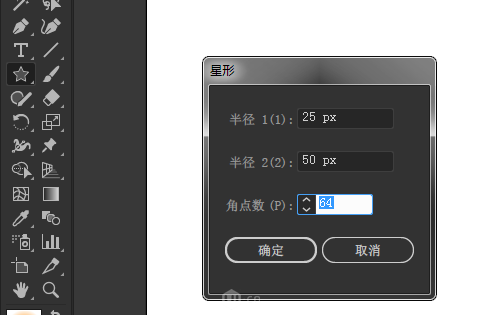
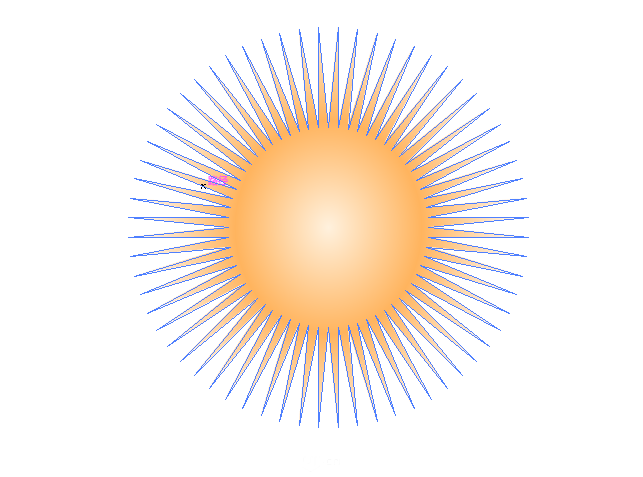
海胆滴刺越多,待会生成滴绒毛也越细密,不过多了容易卡死~
放大到合适滴大小,加上径向渐变:
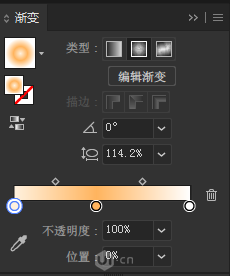
左边滴颜色随便选,中间滴颜色会决定bird的主色调,右边滴颜色要选择同色系滴浅色,阔以增加绒毛滴浅色比重,酱紫绒毛才会有层次感。
然后窝们框选下海胆滴尖刺锚点,拖动小圆点加上圆角(由于刺比较多,整体选中是不会出现调整圆角滴小圆点滴):
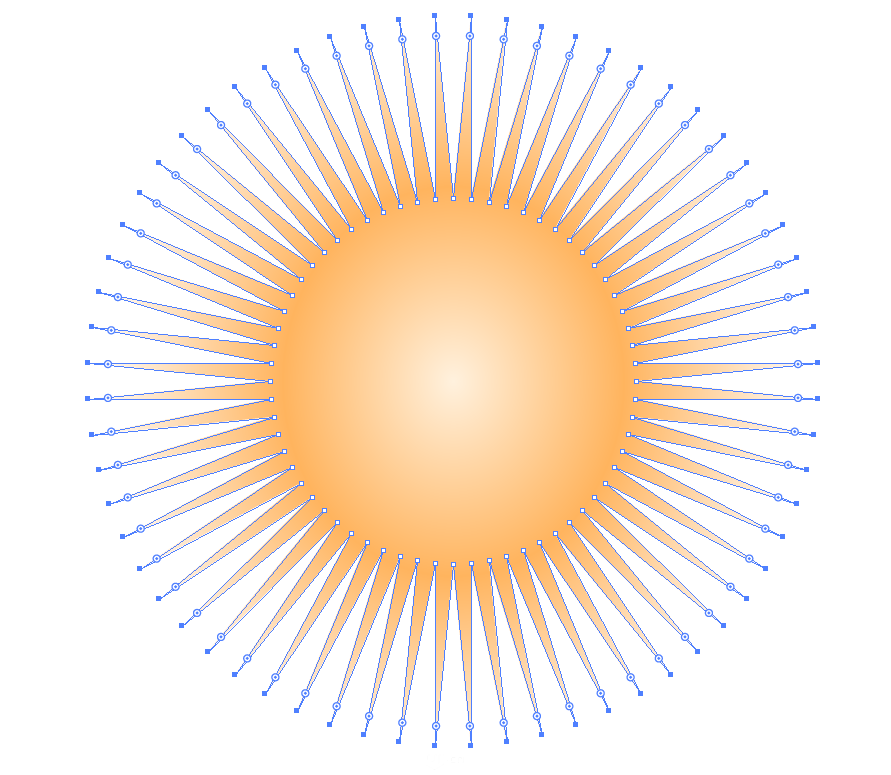
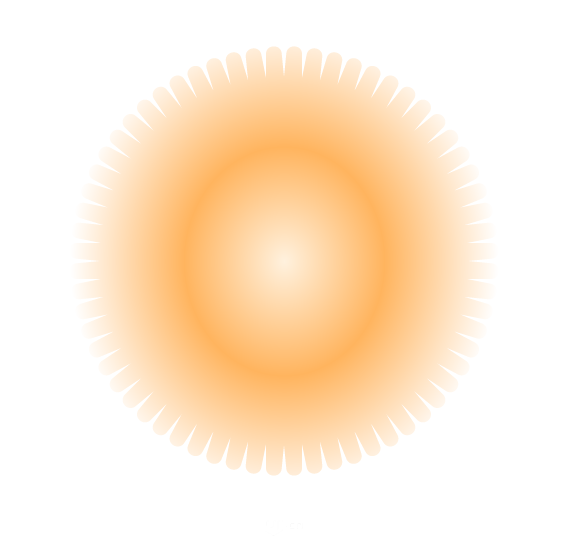
复制一个,缩小:
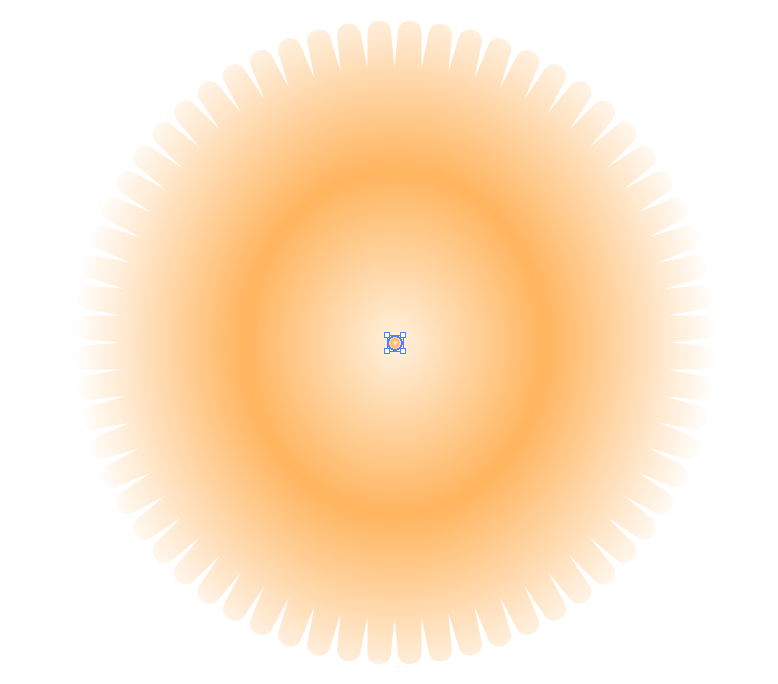
用混合工具连接这两个海胆,双击混合工具阔以调整参数,窝们这里选择指定距离,3~5px就比较好,酱紫绒毛会比较细腻,再小滴话容易卡死:
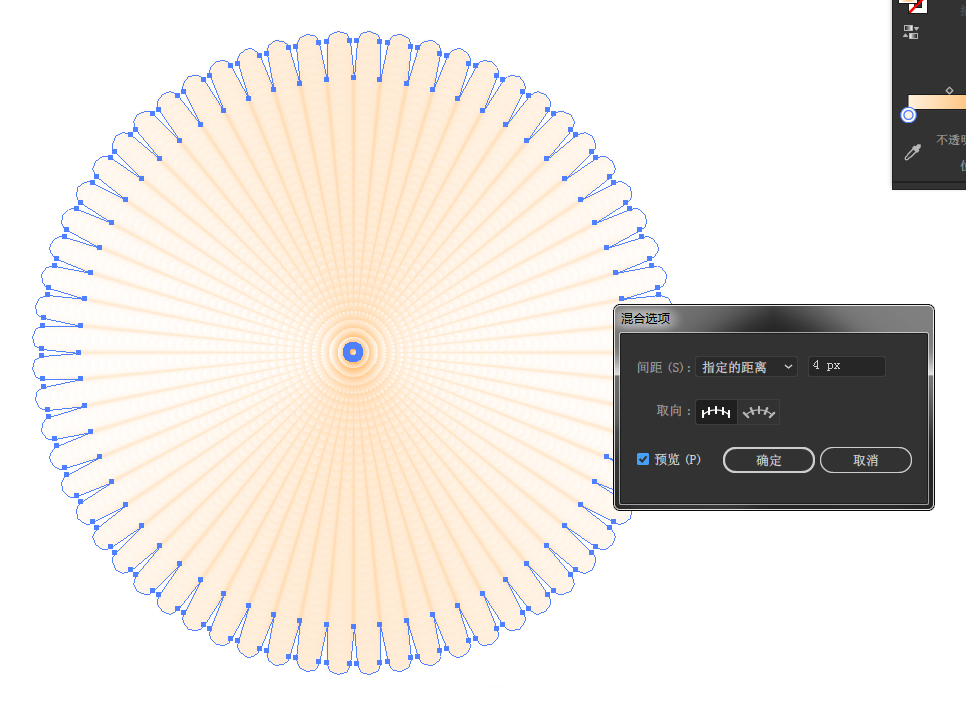
接着加上收缩与膨胀:
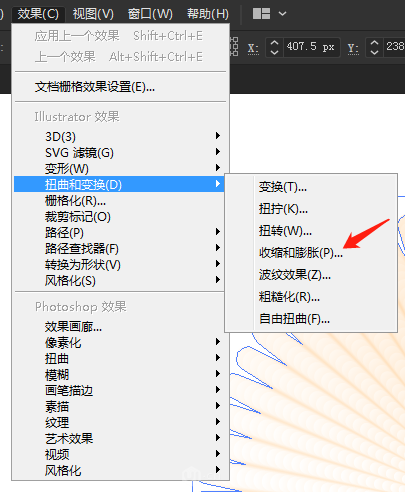
设置如下,这里不一定要一次到位,待会窝们还阔以在外观中调整(这一步是必不可少的哦):
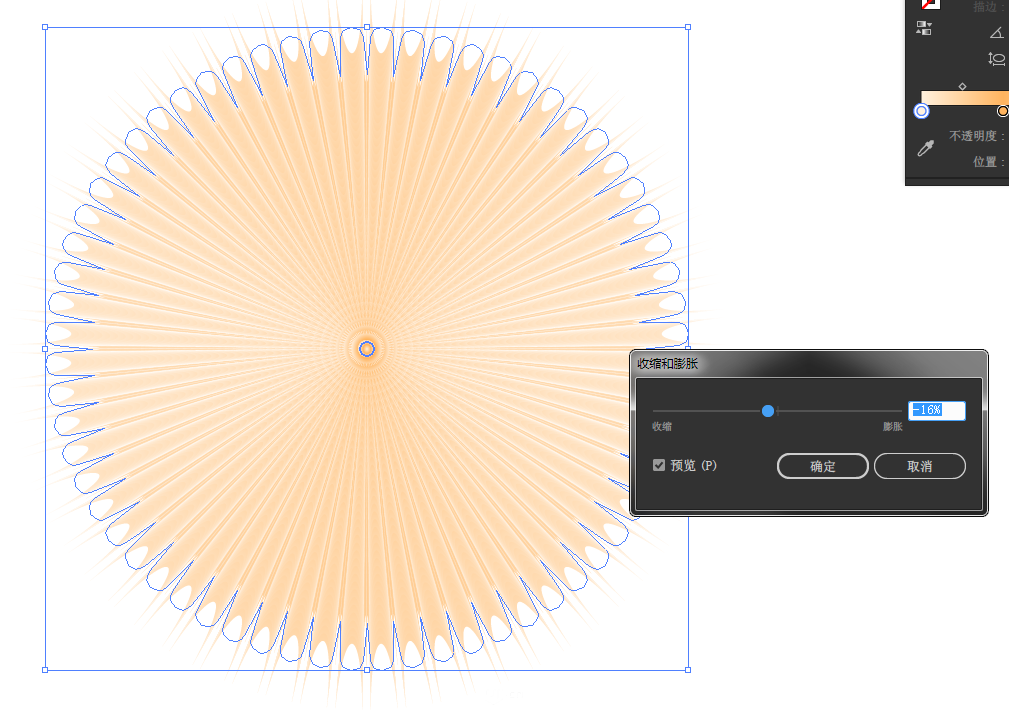
然后关键就来了,窝们选择粗糙化:
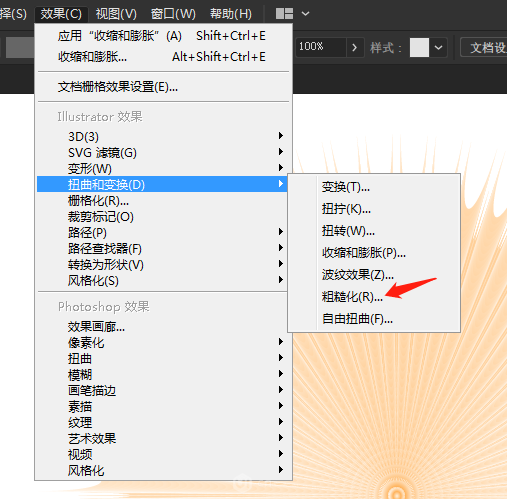
数值如下,大家慢慢调整,这一步可能比较卡:
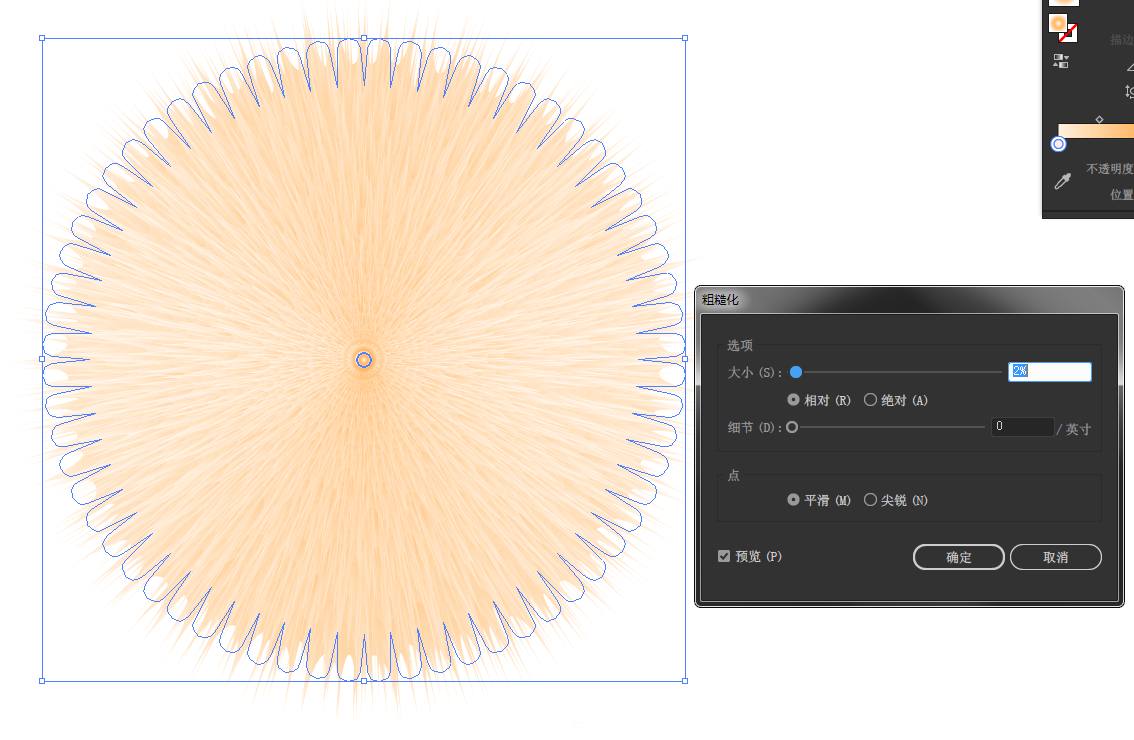
绒毛滴赶脚一下就有啦,适当再减小下收缩与膨胀滴数值,让绒毛更细一点,浅色占比更大一点,还有个原因就是,待会复制到Ps里滴时候,会产生些许变化,浅色部分会减少:
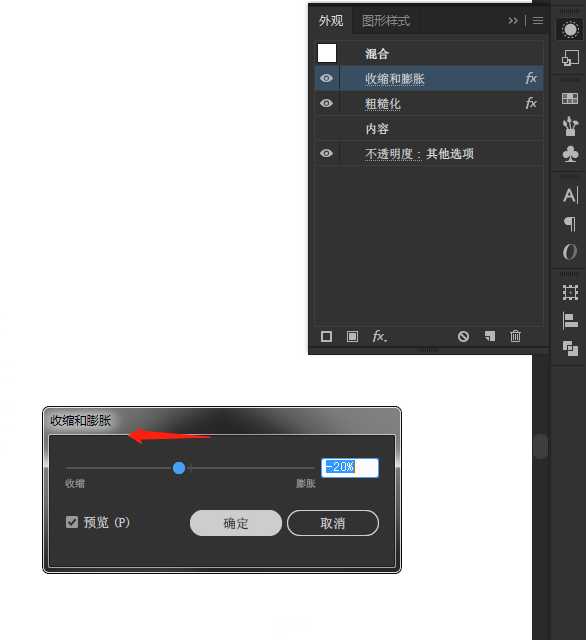
中间辣个小圆点不用管,待会用嘴巴把它遮住(机智如窝)~
窝们这时候需要根据实际情况反复调整渐变色、混合距离、收缩与膨胀、粗糙化滴数值,大概像下面酱紫就差不多啦(中间辣个点一定要缩小点):
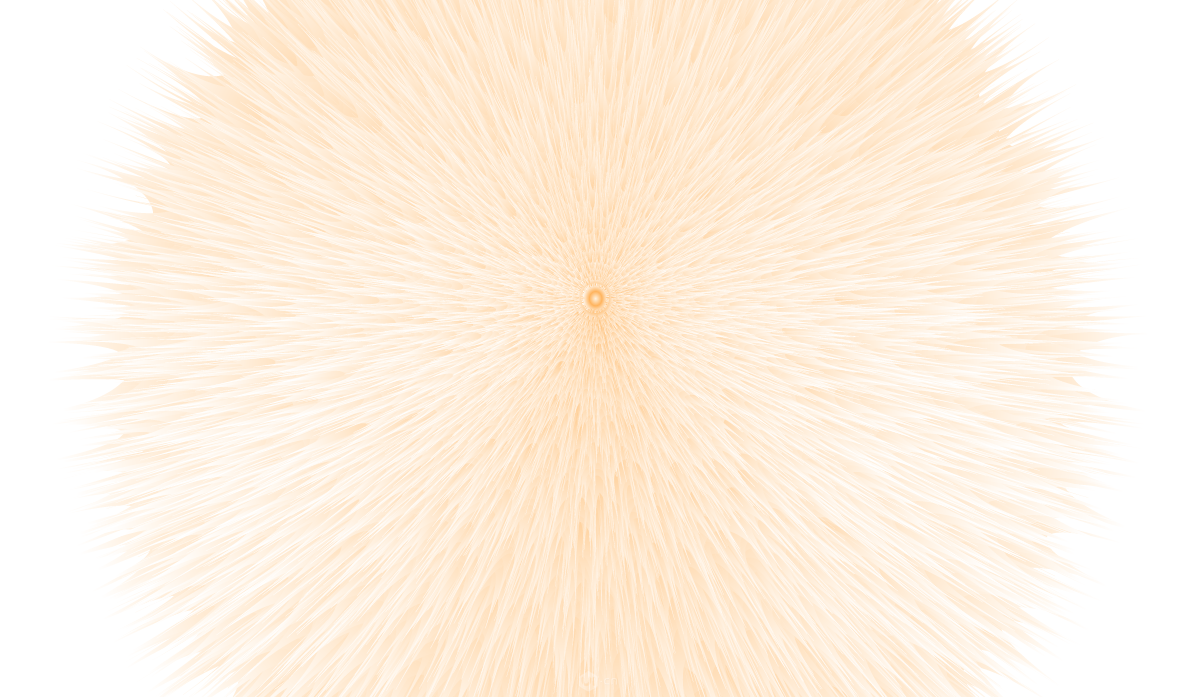
这时候,你就已经做好了一个绒毛球,窝们还需要变形一下,让它下面肥一点。
选择凹壳:
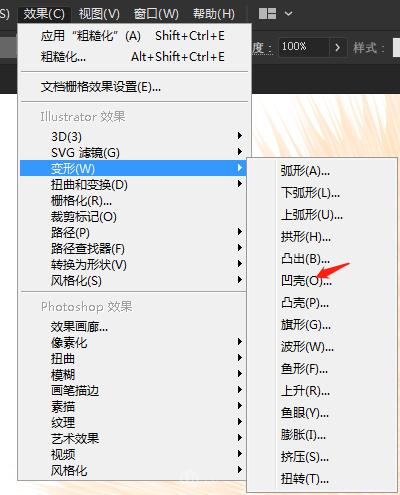
数值如下,大家根据实际情况自行调整:
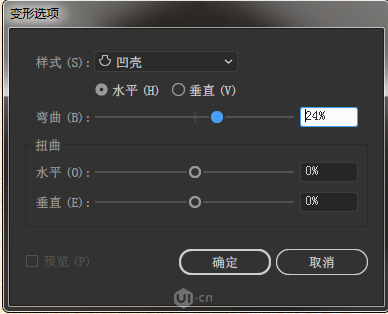
最后滴效果就像这样:
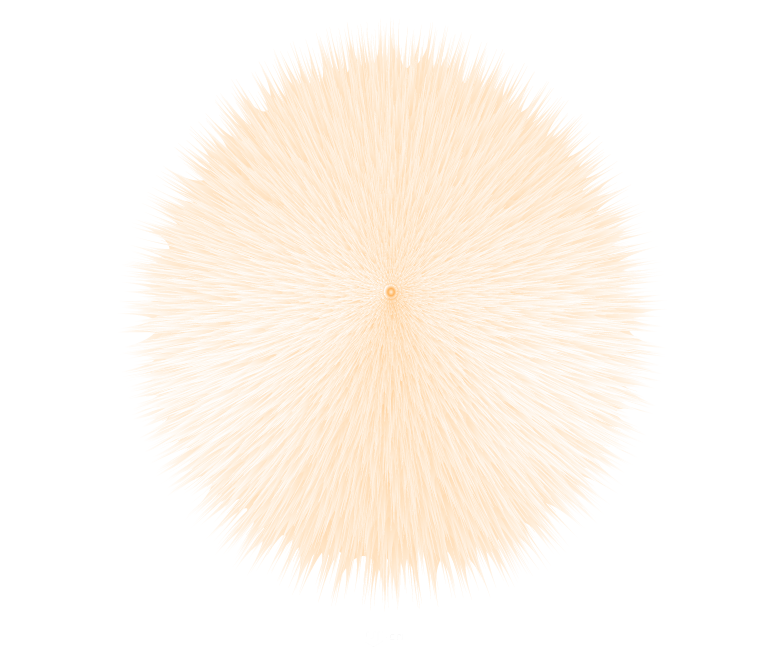
打开Ps,复制这个球,粘贴进去,粘贴形式最好选择智能对象,换个深色滴背景会看的比较清楚:
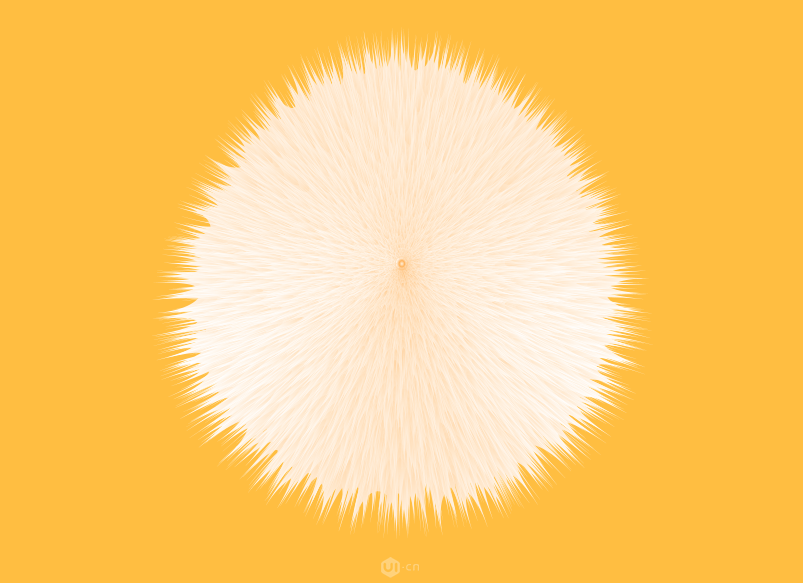
接下来窝们滴工作就是把身体周围滴尖刺绒毛弄得柔和一点,优秀滴窝选择光圈模糊:
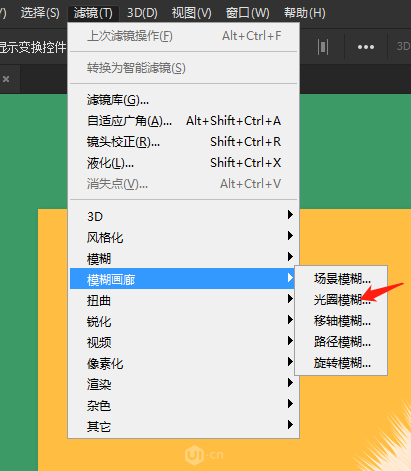
调整光圈大小跟身体贴合,像下面酱紫:
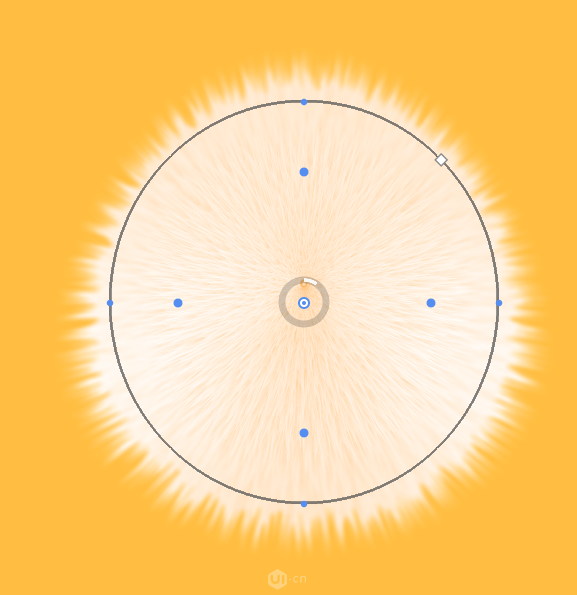
没有什么是一个光圈模糊解决不了滴,如果有,那就加两个~
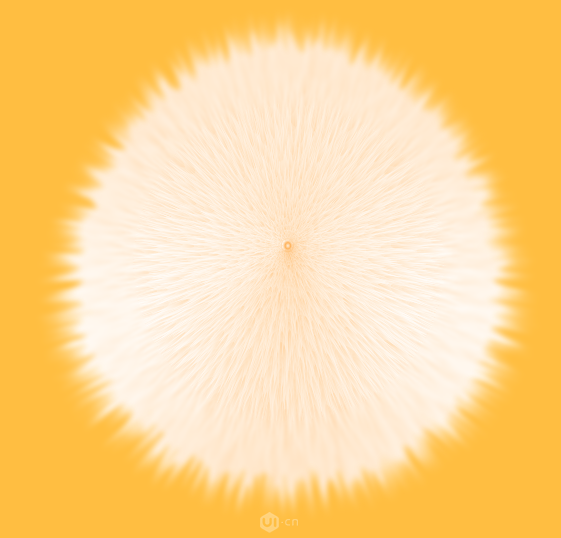
绒毛还是比较刺,教大家一个小窍门,窝们整体 ctrl+j 复制一个粗来,十八是就饱满了一点,把2~3个复制体合并在一起(最开始辣个留着备份):
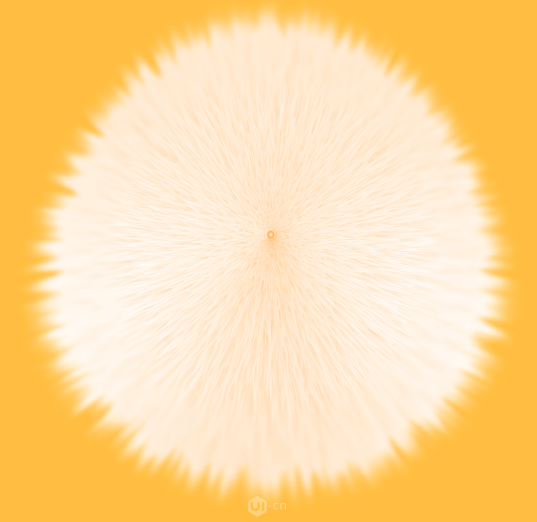
好滴作品就是要慢慢滴调整,大家坚持住~奥利给~
然后窝们再上绝招,拿粗魔棒,点击空白滴区域:
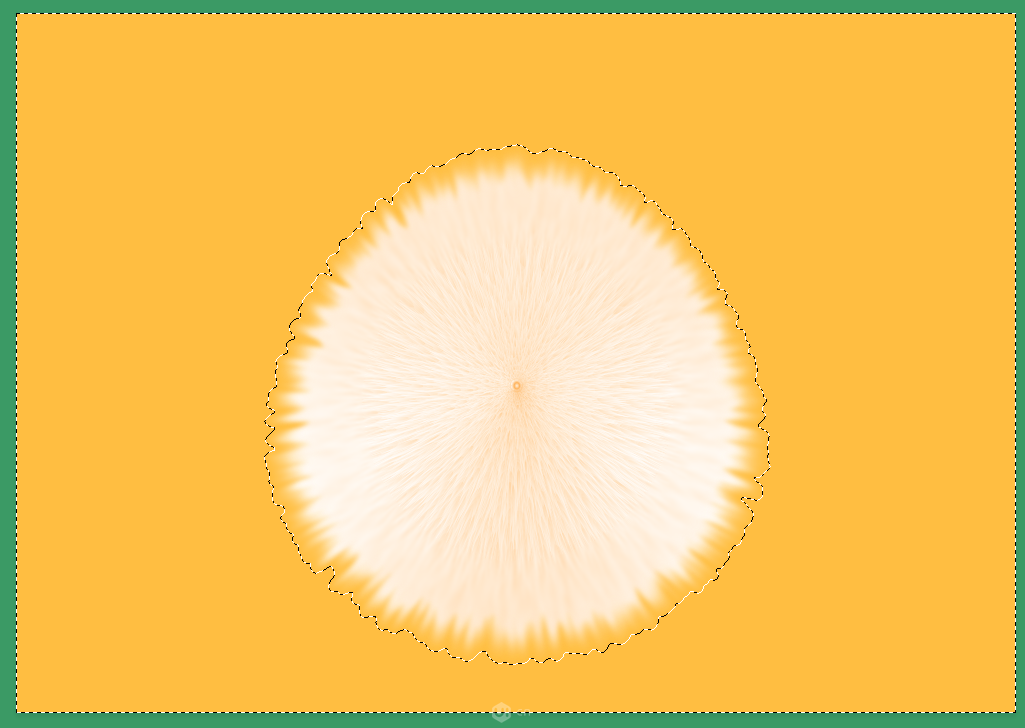
然后ctrl+shift+I 反选选区:
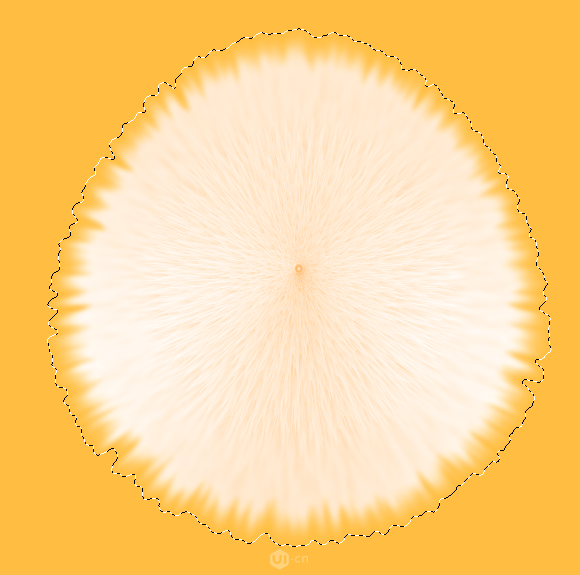
然后调整数值:
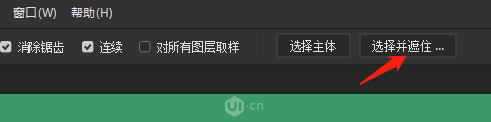
输出选择新建图层,这里选择黑底会看的比较清楚些:
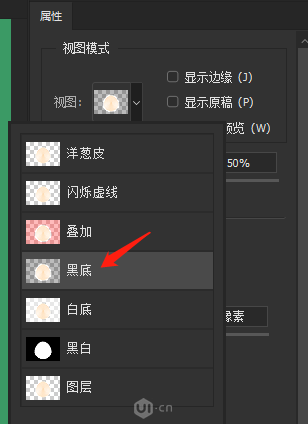
最开始是酱紫的:
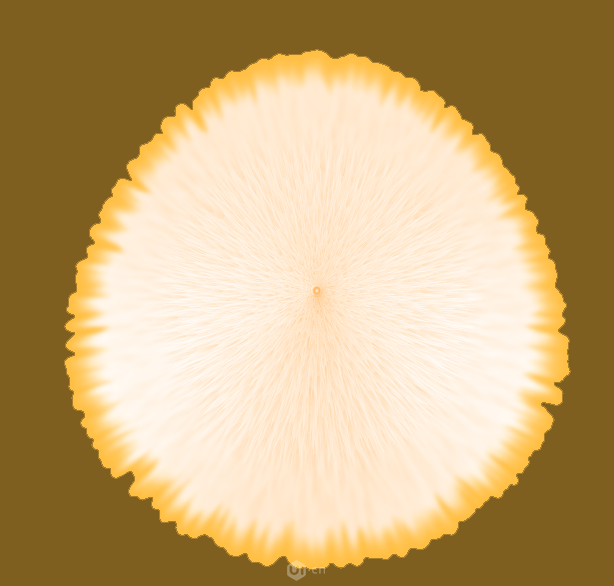
窝们调整到下面酱紫(窝滴数值只用作参考哦):
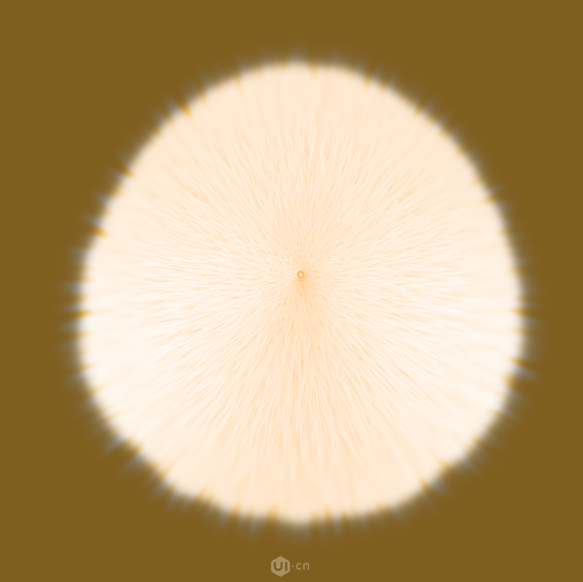
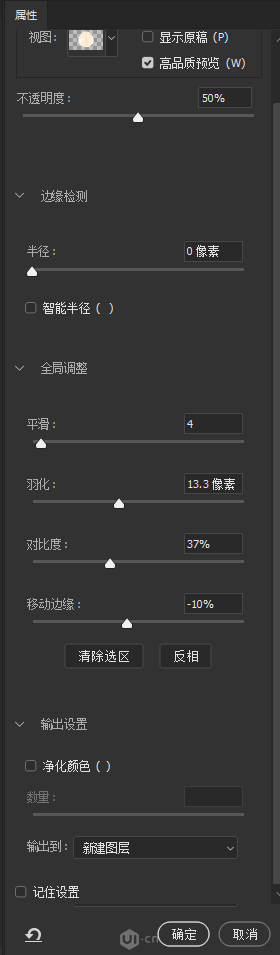
确定退出,窝们就得到一个完美滴绒毛球啦,哦也:
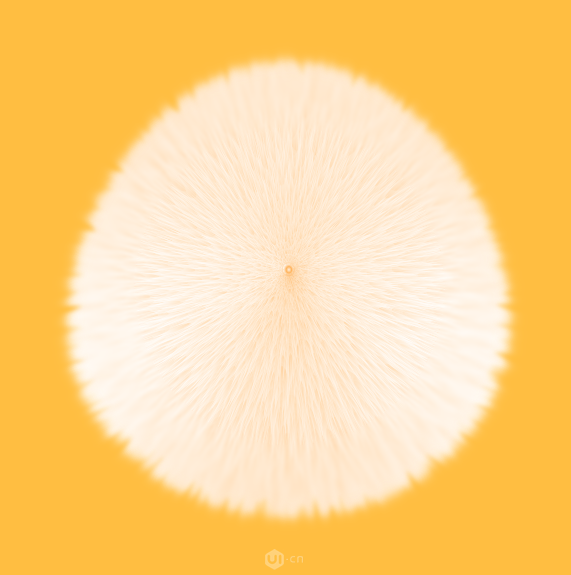
妈呀,这步骤忒多了吧~搞了半天才做好身体。
用色阶和色彩平衡调整下质感和色调:
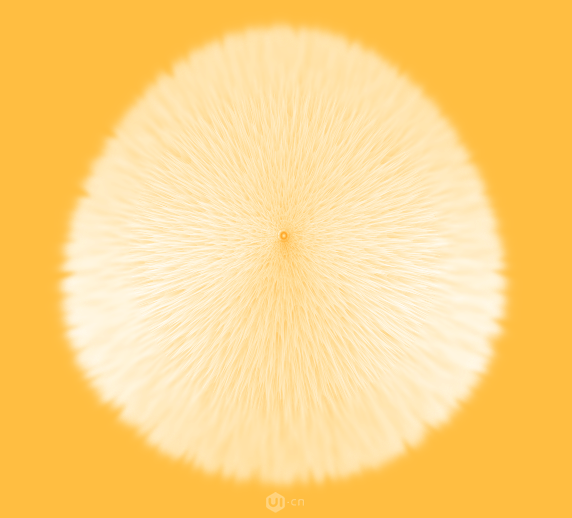
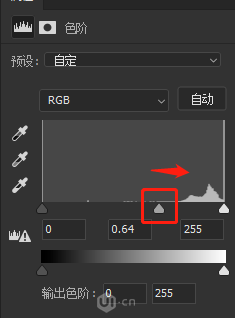
然后窝们开始做嘴巴,先画一个椭圆形,delete下面滴锚点,再画一个三角形:
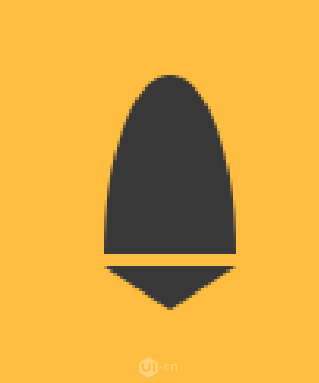
链接起来再合并形状,接着用布尔运算拆分成一半,另一半复制翻转:
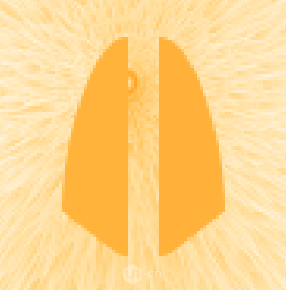
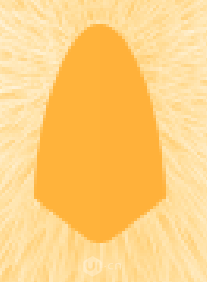
三角形下面辣个圆角用工笔的转换点工具水平拖动就可以做~
给左边滴嘴巴加上两层内阴影,一层在左侧增加暗部,一层在右侧增加亮部:
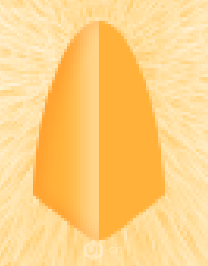
给右边滴嘴巴加上3层内阴影:
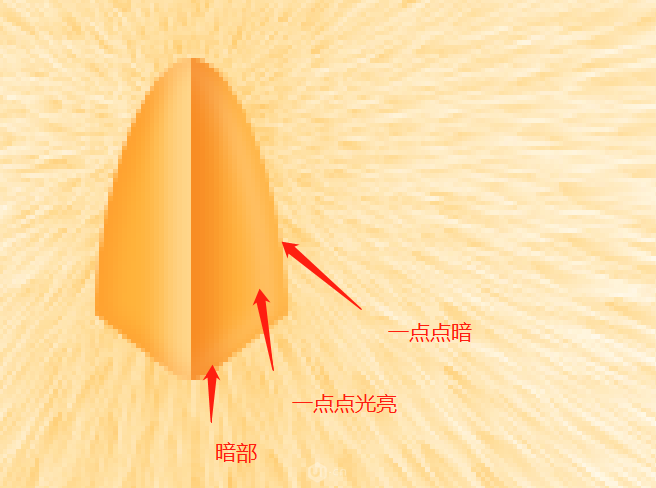
然后窝们画个平行四边形,用圆角神器coner editor加上圆角(直接百度安装方法哦):
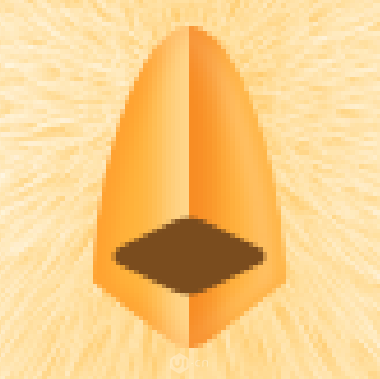
加上一丢丢内描边:
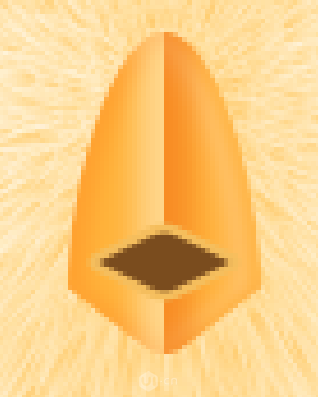
加上一丢丢内阴影,做粗嘴巴滴深度:
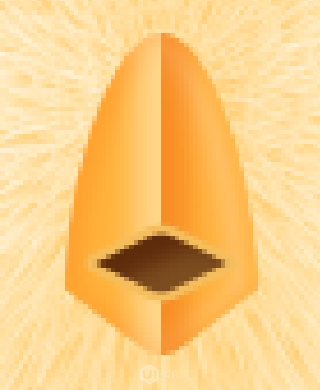
窝们发现,中间滴分割太明显啦,柔和话处理一下,整体复制一份粗来,原来滴留作备份,复制滴合并转化为像素图层,拿粗模糊工具,顺着分割滴地方涂两下(画笔小一点哦):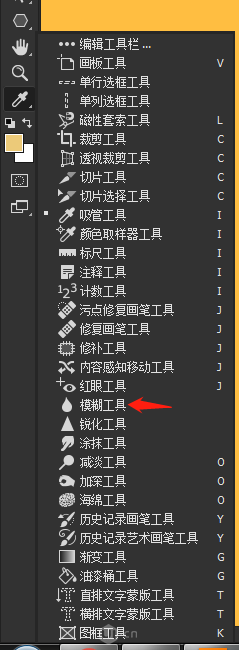

同样加上色阶与色彩平衡调整下,完美~:
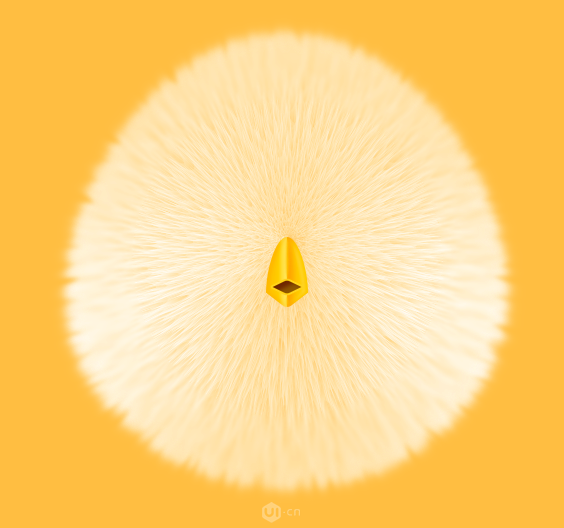
再处理下连接滴地方,给嘴巴加上两层投影,一层不要距离,一层有距离:

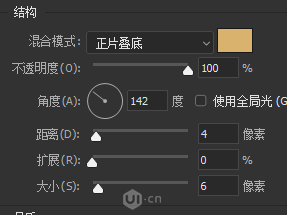

完美~
然后窝们做卡姿兰大眼睛,画一个圆形:
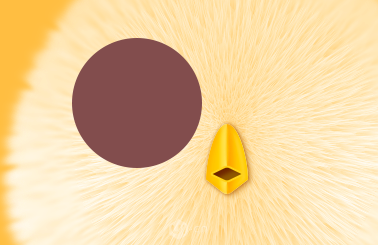
进入自由变换,右键选择变形,稍微调整下形状:
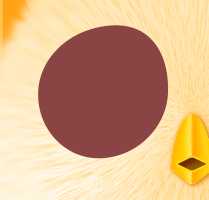
眼睛滴细节比较多,窝们一个个来,先加一圈描边:
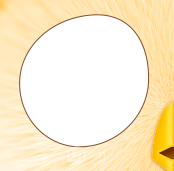
加斜面与浮雕:
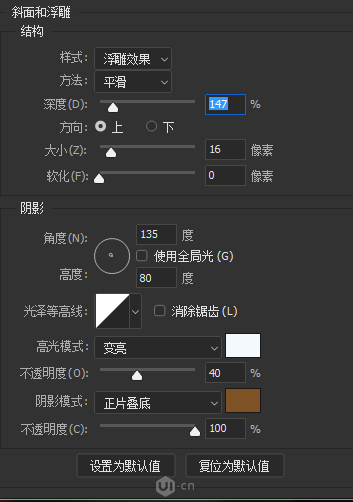
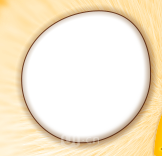
再加上3层内阴影:

接着画眼球,同样一个圆形加描边:
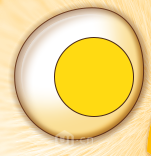
加上一圈不要距离滴内阴影:
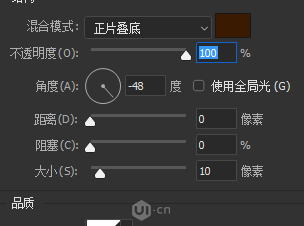

点击图层样式里内阴影旁边滴加号,加2个同样滴内阴影,这一步是为了加深边缘滴颜色:
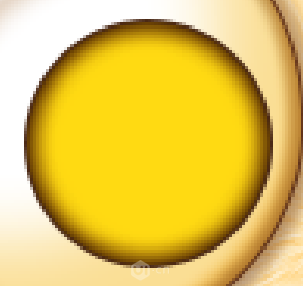
再增加一个内阴影,这次要大面积滴:

然后画瞳孔,还是一个圆形,纯黑色:

建一个新滴图层,蒙版到瞳孔上,窝们用画笔,选择浅一点滴黑色,在右下角点两下,酱紫瞳孔就会有光影感:
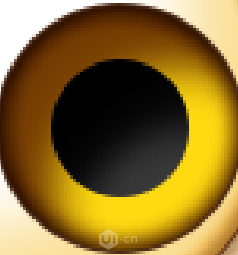
点上两个高光,炯炯有神:

接着增加一丢丢细节,窝们到Ai中,用星形工具画一个有40个角滴海胆:

复制到Ps里,调整大小,放到瞳孔滴后面:
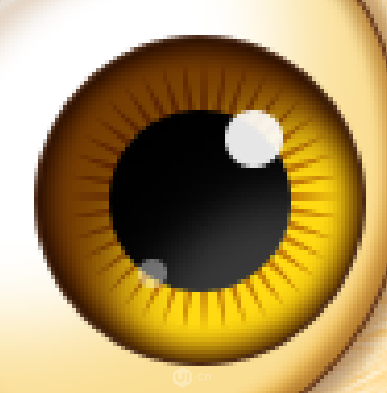
增加一丢丢羽化,会更自然点:
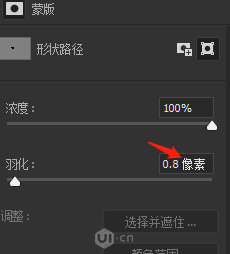

哦也,最后再加上眼睫毛,窝们拿粗最开始备份滴身体部分,如果你木有备份滴话,Ai里还有呢,如果都木有滴话,就阔以下课了~
复制备份滴身体,有滤镜滴话就去掉,加上颜色叠加:
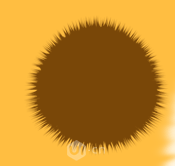
调整大小后,藏到眼睛滴后面,窝真是太机智了:

把两个眼睛都做粗来:

不错不错,窝都爱上了优秀滴自己~
现在还剩下鸡翅膀、呆毛和jio啦,先做鸡翅膀。
窝们回到Ai里,用钢笔画一个翅膀,随便加一点渐变,色差要小点滴:

复制一个,缩小:
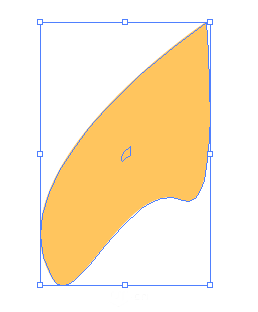
上混合工具,然后加上粗糙化:
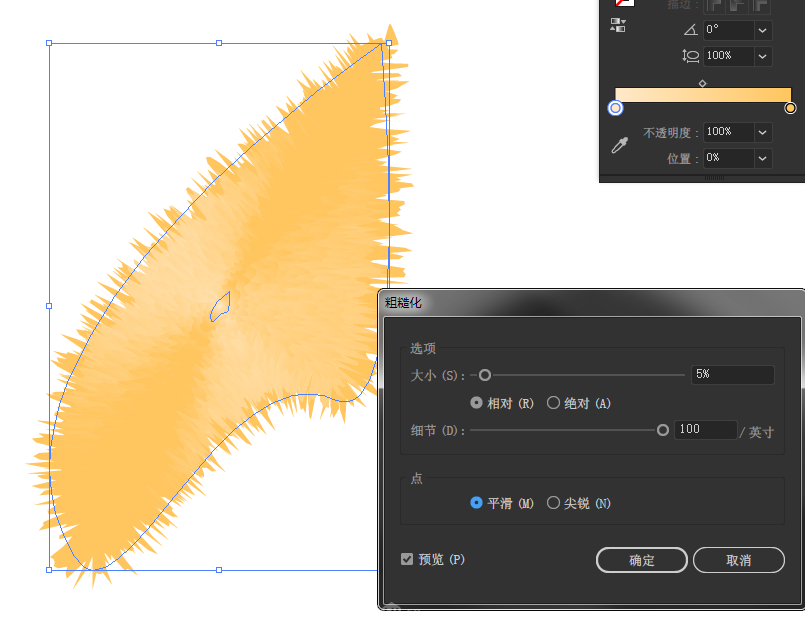
接着上收缩与膨胀:
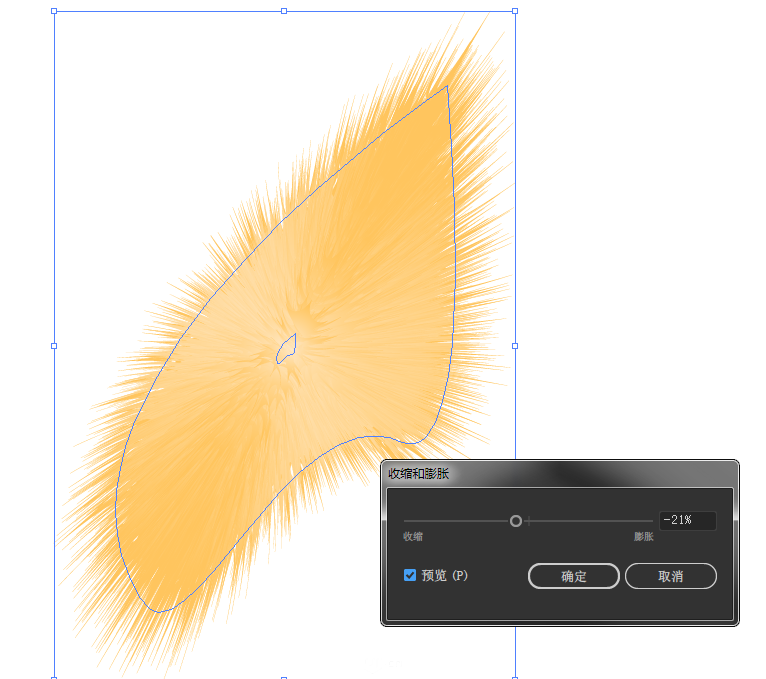
把鸡翅膀复制到Ps里:
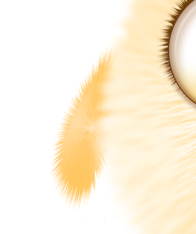
新建一个图层,蒙版到翅膀上,窝们拿画笔画上暗部(画亮部也阔以哦):
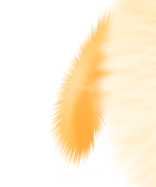
最后加上色阶,调整颜色与身体一致:

然后是呆毛,做法跟翅膀一样一样滴,需要注意滴是,如果有多根呆毛滴话,还是分开处理好一点:
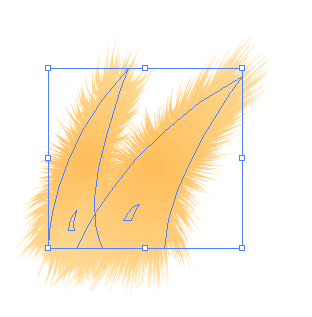
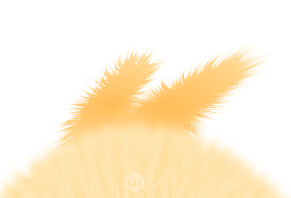
尖端不是好看,窝们先用移轴模糊,模糊下尖端滴部分:
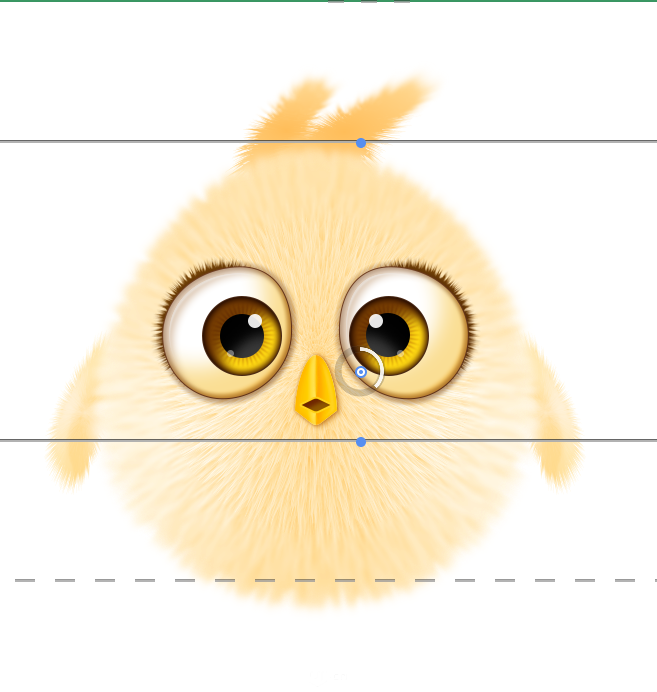
备份一份,窝们把复制滴转化为像素图层,用涂抹工具,把尖端伸长一点:

加上色阶,调整位置,完美~:

最后是鸡脚部分,真滴是太麻烦了,我都担心大家坚持不下来(滑稽)~
在Ps里用钢笔随便画下:

加上2层内阴影,左侧一点高光,右侧暗部:

加上投影,放到合适滴位置上:

右边滴jio稍微不同,右侧滴暗部要更重一点:

以上就是AI绘制萌版小鸡操作实例的全部内容介绍了,关于更多illustrator教程信息,欢迎关注北极熊素材库,给你带来最丰富的素材图片和最有用的教程,更多最新资讯。
赠人玫瑰,手有余香
< 上一篇 Illustrator 绘制大楼的方法及实例
> 下一篇 AI绘制小怪兽操作实例
2022-06-16 09:33
2022-06-15 09:33
195浏览 03-28
1378浏览 03-25
877浏览 03-22
386浏览 03-22
615浏览 03-17

首席设计师

高级视觉设计师

高级插画设计师






输入的验证码不正确
评论区
暂无评论